Чтобы избежать разговоры с нежелательными абонентами, придумана функция черного списка. Это особая папка, в которую можно добавить практически любой номер. Каждый абонент, включенный в ЧС, не сможет дозвониться до адресата, заблокировавшего его.
Как удалить номер из чёрного списка: инструкция для всех операторов сотовой связи
«Чёрный список» — довольно востребованная услуга, которая имеется у всех сотовых провайдеров. Можно туда добавить и удалить номер оттуда.
Благодаря этой опции, абонент может оградить себя от любых нежелательных звонков. В список добавляются любые номера, и их количество зависит от конкретного оператора.
В среднем абонент может заблокировать больше 100 номеров, избавив себя от «выгодных» предложений банков, спам-рассылки и других неприятных моментов. Поговорим о том, как удалить любой номер из «Чёрного списка», сделав его доступным для звонков.
Инструкция, как удалить номер из ЧС для абонентов МТС
Предоставляется услуга на платной основе, и обойдётся абоненту в 1.5 рубля ежедневно, независимо от количества заблокированных контактов.
Чтобы полностью отказаться от дальнейшего использования этого сервиса, нужно отправить код *111*442*2# либо отправить сообщение с текстом 442*2 абоненту 111. Однако в этом случае, из «Чёрного списка» освобождаются вообще все номера, и абонент становится уязвим для телефонного спама.
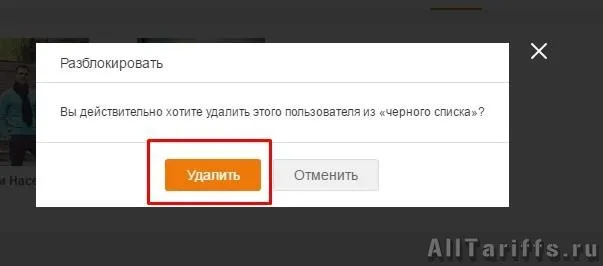
Вытащить из блокировки отдельный контакт можно следующими способами:
Работает опция практически на всех тарифных планах МТС, но этот момент лучше уточнять у оператора.
• откройте утилиту для совершения звонков;
• нажмите кнопку «Недавние»;
• найдите нужного абонента (это можно сделать как вручную, так и при помощи панели поиска, которая появится в верхней части экрана);
• задержите палец на нужной строке до появления контекстного меню;
• выберите «Разблокировать».
Как разблокировать номер телефона на iPhone
Снять запрет на входящие вызовы на айфоне также можно из адресной книги, списка недавних, или из утилиты для совершения звонков.
Как разблокировать номер телефона на айфоне:
• Из раздела «Недавние»: нажмите на значок «i» рядом с нужной строкой и выберите пункт «Разблокировать абонента».
• Из адресной книги: тапните по нужной записи, прокрутите меню до самого низа и выберите соответствующий пункт;
• Из приложения для совершения вызовов: зайдите в «Настройки», нажмите на строку с названием программы, перейдите в раздел «Заблокированные» и тапните «Изменить» в правом верхнем углу.
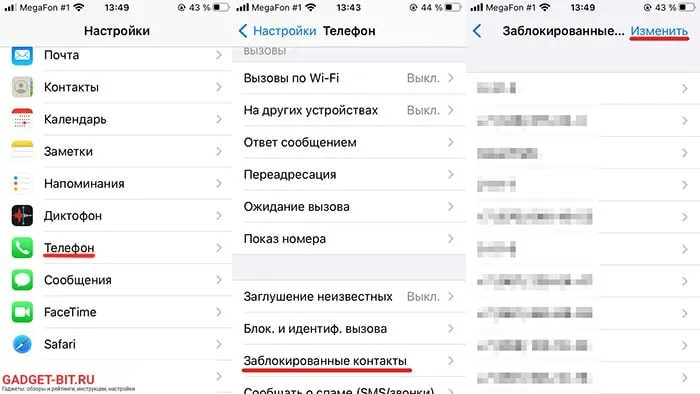
Как убрать человека из ЧС на кнопочном телефоне
Несмотря на популярность смартфонов с сенсорными экранами, многие пользователи предпочитают пользоваться кнопочными устройствами. Хотя прошивка таких мобильников гораздо проще, она также позволяет добавить любого человека в ЧС или снова позволить ему дозвониться до вас.
Как разблокировать номер телефона из черного списка на кнопочном аппарате:
• откройте меню настроек (иконка с шестеренкой);
• выберите раздел «Блокировка»;
• найдите нужный контакт и снимите запрет.
В открывшемся списке нужно найти интересующий номер, установить напротив него галочку и кликнуть по значку корзины. После подтверждения действия контакт вновь станет доступным для общения.
Как добавить контакт/номер телефона в «Чёрный список» на Андроид
В различных версиях мобильных устройств на базе операционной системы Андроид способ добавления контакта в чёрный список немного отличается. Основные различия в настройках существуют между версиями Android ниже 4.0 и соответственно новых версий выше 4.0.
Добавление в «Чёрный список» на Android ниже 4.0
На Android версии ниже 4.0 номер абонета, который вы хотите заблокировать, должен обязательно находиться в списке контактов на телефоне. В старых версиях операционной системы сначала придётся активировать функцию «Чёрный список» и только потом добавлять контакт:
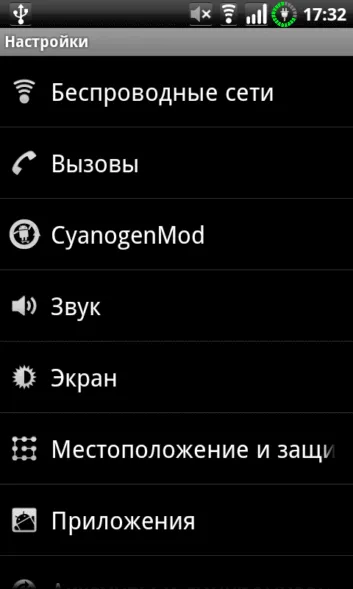
Заходим в пункт «Настройки»
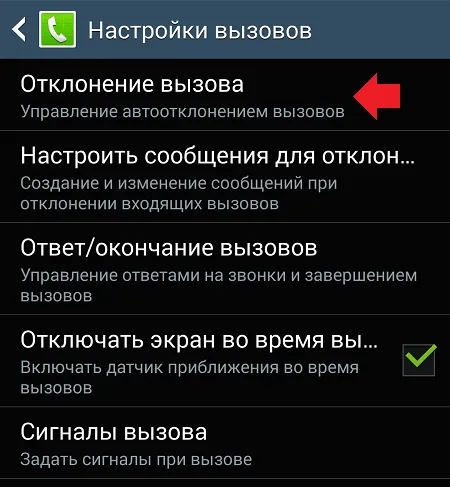
Переходим в пункт «Отклонение вызова»
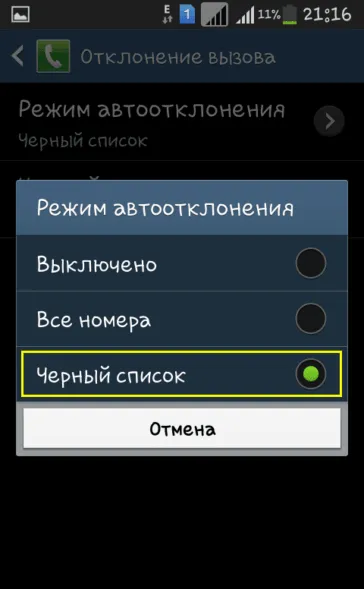
Включаем чёрный список с помощью одноимённой кнопки
Открываем список контактов. Удерживаем палец до тех пор, пока на экране не отобразится контекстное меню. В списке будет опция «Добавить в чёрный список», которая нам нужна. Указываем того абонента, которого больше не желаем слышать.
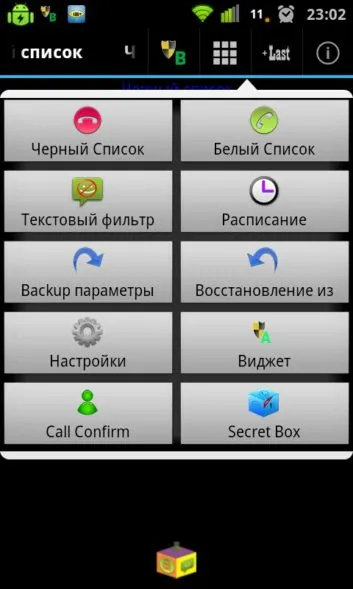
Указываем абонента, которого не желаем больше слышать и добавляем в чёрный список
Для того чтобы вернуть всё на место, снова заходим в меню «Чёрного списка» через «Настройки» и убираем галочку, которую ставили ранее.
Добавление в «Чёрный список» на Android выше 4.0
Добавление номер в чёрный список на смарфонах с Android выше 4.0 будет несколько отличаться:
-
Открываем список контактов и вызовов.
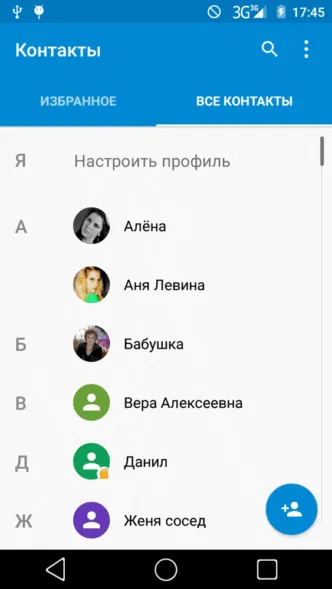
Открываем список контактов
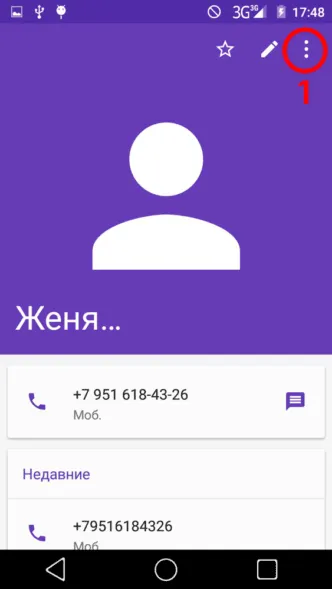
Выбираем контакт, который нужно заблокировать
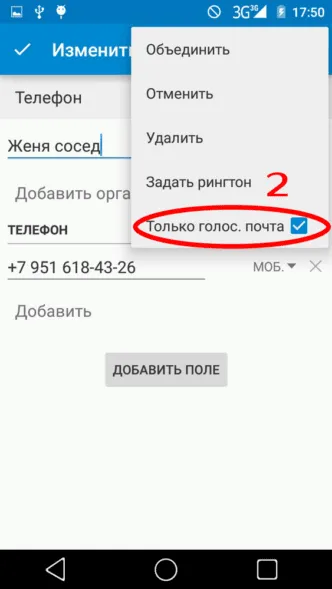
Ставим галочку и блокируем выбранный контакт
Чтобы вернуть всё обратно, достаточно убрать галочку с пункта «Блокировка входящего вызова» («Только голосовая почта»).
Обратите внимание, что во всех случаях, после блокировки абонента, вы больше не будете получать от него звонков. Тем не менее, каждый раз после звонка заблокированного абонента будет приходить смс-оповещение о времени и дате звонка, также абонент сможет самостоятельно отправлять сообщения на ваш смартфон. Если вас регулярно беспокоит неизвестный номер, например, рекламное агентство, то добавляйте его в контакты и в чёрный список, тогда он не сможет дозвониться.
Видео: как добавить в «Чёрный список» на телефоне Андроид
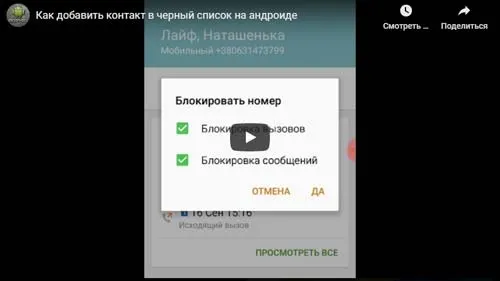
Настройка «Чёрного списка»
Вернуть контакт в белый список можно разными способами. Чаще всего достаточно проделать ту же самую процедуру, как и при добавлении, только нужно убрать галочку напротив пункта «Включить чёрный список» (формулировка будет отличаться на разных моделях телефонов). К сожалению, стандартные средства смартфонов не позволяют изменять другие параметры, например, указывать конкретную дату, когда до вас нельзя дозвониться, но это можно сделать с помощью дополнительных программ.
Дополнительные программы для блокировки
С программным обеспечением всё немного проще, а пользоваться им могут все владельцы смартфонов на базе Андроид, причём не имеет значения, какая у вас версия телефона. В Play Market’е найдите приложение, которое называется Blacklist. Ключевой особенностью приложения является то, что оно позволяет блокировать не только звонки от абонентов, но и смс-сообщения.
Дл этого нужно будет сделать следующие настройки:
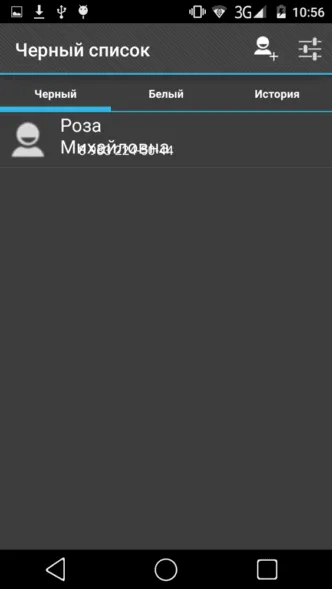
Запускаем приложение Blacklist
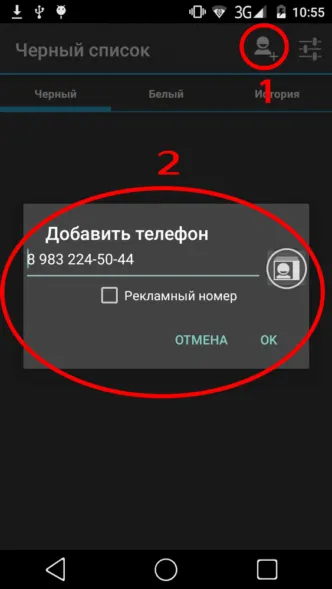
Добавляем контакт в чёрный список приложения
Приложение позволяет блокировать даже нечисловые номера, что будет актуально в тех случаях, когда вам надоедают рекламные компании. Вы всегда сможете просмотреть историю заблокированных звонков и сообщений во вкладке «История» и даже прочитать содержимое смс. Разблокировать абонента можно, выделив номер и нажав на изображение ведра, находящееся в правом верхнем углу.
Ещё один уникальный способ тоже позволяет заблокировать входящие звонки и сообщения от абонентов. Скачайте в магазине приложений антивирус Avast!Mobile Security (не все антивирусы обладают возможностью добавления контактов в чёрный список).
Далее следуйте инструкции:
- Запускаем приложение.
- В выпадающем меню нажимаем на поле «Фильтр sms и звонков».
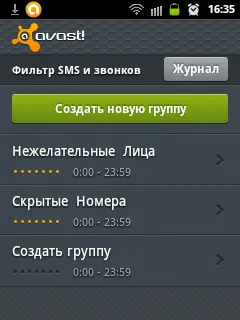
Нажимаем на «Фильтр sms и звонков»
Каким бы способом вы ни воспользовались, каждый заблокированный абонент будет слышать, что номер занят. Отправляемые им сообщения не отобразятся на экране, но посмотреть их всё равно будет можно.
Расширенный функционал настройки чёрного списка присутствует только у дополнительного программного обеспечения. С их помощью вы можете не только заблокировать сами звонки, но и входящие сообщения, просмотреть их содержимое, дату получения и в случае с антивирусом даже настроить дату отключения указанных функций.
Все указанные приложения распространяются бесплатно (есть платные версии с большими возможностями), поэтому любой пользователь может их загрузить и при соответствии параметров телефона и системных требований программы установить на свой смартфон.
Видео: блокировка нежелательных звонков с помощью Avast!Mobile Security

Если нужна быстрая консультация, выберите вариант «Начать чат». Также можно отправить нам сообщение электронной почты, и мы свяжемся с вами в ближайшее время.
Как удалить номер телефона из черного списка в приложении
Управлять своими контактами на мобильном устройстве (блокировать звонки и СМС от нежелательных абонентов, с неизвестных и скрытых номеров) можно с помощью специальных приложений.
Для смартфонов на базе Android – это программа «Черный список»
Чтобы разблокировать абонента, который был забанен с ее помощью, требуется выбрать и нажать на интересующий номер. Затем в контекстном меню выбрать опцию «Удалить».
Для девайсов на базе iOS наиболее популярным считается приложение iBlackList
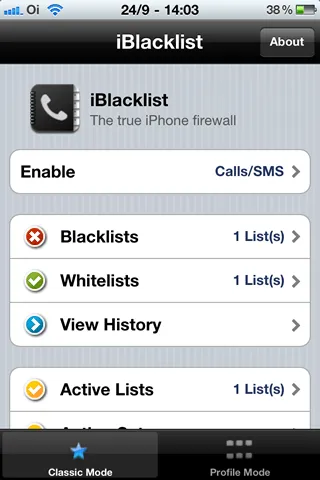
Как снова добавить пользователя в черный список
Чтобы добавить поднадоевшего абонента в игнор-лист повторно следует проделать несложные манипуляции. Алгоритм действий зависит от используемой на смартфоне операционной системы, но принцип сохраняется аналогичный.
- Войти в раздел «Телефон»
- Открыть «Журнал звонков»
- Выбрать номер, нажать и удерживать несколько секунд
- В контекстном меню кликнуть на опции «Заблокировать»
- Открыть раздел «Записная книжка»
- Выбрать вкладку «Контакты» или «Недавние»(если номер неизвестный или скрытый)
- Найти нужный контакт и кликнуть по кнопке «i»
- В открывшемся списке активировать опцию «Заблокировать контакт»
- Войти в раздел «Контакты»
- Найти номер поднадоевшего абонента
- Раскрыть вкладку «Настройки»
- Выбрать опцию «Заблокировать»
Общаться с определенным абонентом или ограничить возможность связи с ним – личное дело каждого человека. Если собеседник проявляет излишнюю назойливость и мешает работать или отдыхать, можно смело отправлять номер его телефона в ЧС, тем более, что вернуть его оттуда дело нескольких минут. Главное, знать возможности своего смартфона и сотового оператора.








